KDE Plasma su Ubuntu su Windows 10 grazie al WSL 2: ecco come
Un utente è riuscito a far girare KDE Plasma su Windows 10 attraverso Ubuntu (scaricabile comodamente dal Windows Store) grazie al WSL 2 (Windows Subsystem for Linux) e ad alcuni pacchetti aggiuntivi (free). Come ha fatto? Con quali compromessi? Quali sono le performance? La spiegazione dettagliata la troviamo sul thread aperto su Reddit.
KDE Plasma su Windows 10 grazie al WSL 2
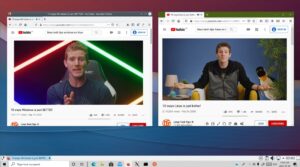
Innanzitutto possiamo dire che il funzionamento è ottimo e analogo ad un’installazione di Plasma nativa. Chiaramente ci sono alcuni compromessi, ad esempio non funziona l’accesso diretto al Bluetooth.
Come potete vedere, la grafica è in alta risoluzione grazie a VcxSrv e l’audio funziona con Pulseaudio. Anche il microfono funziona (molte guide consigliano di disabilitare la funzionalità del microfono Pulseaudio, ma sembra che alcuni recenti aggiornamenti di Windows abbiano risolto questo problema).
Non c’è alcun warning di rendering del software nella barra delle applicazioni di Plasma perché l’utente ha avuto l’accortezza di disabilitare OpenGL consentendo al WSL 2 di eseguire il proprio rendering hardware diretto. Il sistema di autenticazione in KDE funziona correttamente e consente di modificare le impostazioni di sistema o installare app e aggiornamenti. Com’è possibile, penserete voi. Grazie a Genie, che permette di eseguire un ambiente SystemD fasullo. Con SystemD in esecuzione, è necessario configurare NetPlan per gestire la connessione Internet, qui trovate alcuni suggerimenti a riguardo.
Per far funzionare e autenticare correttamente il Package Manager Muon è necessario modificare il file org.kubuntu.qaptworker3.policy nella cartella PolicyKit e aggiungere i flag “allow_any” per tutte le azioni.
Per quanto riguarda la grafica è consigliato aggiungere GDK_SCALE = 2 al file /etc/environment. Se a questo punto le icone della barra delle applicazioni di KDE Plasma sono molto piccole è possibile ridimensionarle ridimensionando e riagganciando il pannello associato, quindi modificando il file di configurazione come descritto qui.
Capitolo performance. L’utente non segnala lag o latenza anche se sicuramente ha un PC abbastanza potente. Al WSL ha attribuito 12GB di RAM su 16GB lasciandone 4 liberi per Windows.
Seguiteci sul nostro canale Telegram, sulla nostra pagina Facebook e su Google News. Nel campo qui sotto è possibile commentare e creare spunti di discussione inerenti le tematiche trattate sul blog.

